Dernière mise à jour le

Si vous souhaitez déplacer, supprimer ou modifier l'état de vos e-mails Gmail, vous devez d'abord les sélectionner. Voici comment.
Avec une interface facile à utiliser sur bureau et mobile, beaucoup d'espace de stockage gratuit et une intégration étroite avec d'autres produits Google, il n'est pas difficile de comprendre pourquoi Gmail est l'un des services de messagerie les plus populaires du monde.
Bien sûr, garder le contrôle de vos e-mails non lus peut parfois sembler être un travail à plein temps. Si vous possédez votre compte Gmail depuis un certain temps, il se peut que vous ayez beaucoup d'e-mails dont vous n'avez pas vraiment besoin.
Heureusement, Gmail facilite la sélection de tous vos e-mails à la fois. À partir de là, vous pouvez les masquer, les définir pour les lire ou les supprimer. Pour sélectionner tous vos e-mails dans Gmail, voici ce que vous devez faire.
Comment sélectionner tous les e-mails dans Gmail
Actuellement, la seule façon de sélectionner facilement tous les e-mails est d'utiliser Gmail sur le Web. Vous pouvez sélectionner plusieurs messages sur mobile ou tablette, mais vous devez appuyer sur chacun d'eux. Ce n’est pas très utile si vous souhaitez sélectionner des milliers de messages.
Pour commencer, ouvrez le Site Web Gmail et connectez-vous à votre compte.
Accédez aux e-mails que vous souhaitez sélectionner, puis cliquez sur l'icône Sélectionner case à cocher en haut de votre liste.
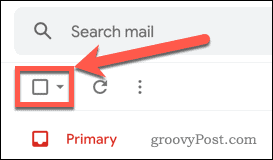
Cela sélectionnera tous les e-mails de la page actuelle.
En haut de la page, vous verrez une bannière vous informant du nombre de conversations sélectionnées. Cliquez sur Sélectionnez toutes les conversations pour sélectionner les e-mails dans votre boîte de réception ou dossier.

Cela sélectionnera tous vos e-mails. Vous pouvez ensuite déplacer, supprimer ou définir l’état de lecture des e-mails que vous avez sélectionnés.
Comment sélectionner les e-mails en fonction du statut
Si vous ne souhaitez pas sélectionner tous vos e-mails, mais souhaitez sélectionner uniquement vos messages non lus, vous pouvez choisir de sélectionner les e-mails en fonction de leur état.
Vous pouvez sélectionner des e-mails en cliquant sur le flèche vers le bas à côté de la Sélectionner case à cocher.
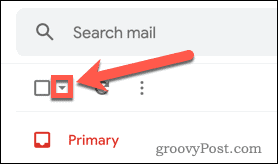
Dans le menu déroulant, vous pouvez sélectionner des options, y compris les e-mails suivis et non lus.
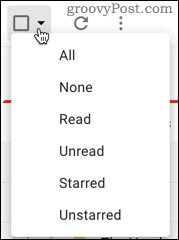
Cependant, cette méthode ne sélectionne que les messages de la première page et il n’existe pas d’option permettant de sélectionner toutes les conversations. Si vous avez un grand nombre de ces messages, vous devez utiliser la barre de recherche à la place.
Pour rechercher des messages non lus, par exemple, saisissez est: non lu dans la barre de recherche.

Cela fera apparaître tous les e-mails non lus dans votre compte Gmail. Une fois la recherche effectuée, cliquez sur le bouton Sélectionner case à cocher.
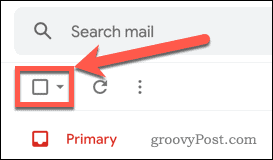
Enfin, cliquez sur Sélectionnez toutes les conversations qui correspondent à cette recherche pour sélectionner tous vos e-mails non lus.

Vous pouvez rechercher une gamme de types de messages de cette manière. Requêtes telles que est: lu, est: suivi, est: envoyé,et est: répété peuvent tous être combinés pour affiner votre recherche.
Ce que vous pouvez faire avec les e-mails sélectionnés
Une fois que vous avez sélectionné vos e-mails, vous pouvez effectuer un certain nombre d'actions. Ceux-ci inclus:
- Archiver: cela supprime l'e-mail de votre boîte de réception. Vous pouvez le récupérer à nouveau en cliquant sur le bouton Tout le courrier languette.
- Signaler comme spam: marque tous les e-mails sélectionnés comme spam, en les déplaçant vers votre dossier spam.
- Supprimer: supprime les e-mails sélectionnés et les envoie dans votre dossier Corbeille. Ceux-ci seront supprimés automatiquement après 30 jours.
- marquer comme non lu: transforme tous les e-mails lus en état non lu.
- Roupillon: cela vous permet de répéter vos e-mails. Vous pouvez définir une heure pour que les messages réapparaissent dans votre boîte de réception comme s'il s'agissait d'un nouveau message.
- Ajouter à la tâche: cela ajoute l'e-mail en tant que tâche dans Google Tasks.
- Déménager à: cela vous permet de déplacer vos messages vers un autre dossier
- Étiquette: cela ajoute des libellés à vos e-mails, tels que Travail, Social, et Plus tard.
D'autres options s'offrent à vous en cliquant sur le trois points icône de menu.

Ceux-ci inclus marquer comme lu, marquer comme important, marquer comme non important, ajouter une étoile, filtrer les messages comme ceux-ci, couper le son, et transmettre en pièce jointe.
Prenez le contrôle de votre compte Gmail
Gmail est un outil incroyablement utile (et gratuit) pour gérer vos messages importants. Plus vous en savez sur les fonctionnalités de Gmail, plus cela devient utile.
Si vous souhaitez bloquer les e-mails ennuyeux ou nuisibles, vous pouvez apprendre comment bloquer quelqu'un dans Gmail pour les arrêter. Si vous êtes occupé, vous pouvez planifier vos messages à l'avance pour les envoyer quand vous le souhaitez. Vous pouvez même intégrer des applications tierces pour prendre Gmail pour ajouter encore plus de nouvelles fonctionnalités.
Qu'est-ce que le capital personnel? Bilan 2019, y compris comment nous l'utilisons pour gérer l'argent
Que vous commenciez par investir ou que vous soyez un trader chevronné, Personal Capital a quelque chose pour tout le monde. Voici un aperçu du ...



